O'quvchilar tanlovi
Mashhur maqolalar
Va yana yozish va o'qish uchun foydalanish qobiliyatini qaytaring. Bunday holda siz ma'lumotlarni qurbon qilishingiz kerak bo'ladi, keyinchalik ularni qayta tiklab bo'lmaydi.
Ammo bu ilovalardan foydalanishning muqobil varianti ham ishlamaydigan, ham ma'lumot etishmasligidir.
Fleshli diskni ta'mirlashni talab qiladigan asosiy belgilar:
Ba'zida muammo USB ulagichi yoki ma'lum bir kompyuterda drayverlarning etishmasligi bo'lishi mumkin. Ammo har bir qurilmada muammolar yuzaga kelganda, muammo haydovchida bo'lishi mumkin. Va siz uni qayta tiklashga harakat qilishingiz mumkin.
Tizim yordam dasturlari yordamida USB drayverning funksionalligini tiklashga urinib ko'rishingiz mumkin. Ammo muammo jiddiy bo'lsa, eng yaxshi variant ta'mirlash uchun maxsus mo'ljallangan dastur orqali qayta tiklanadi.
Ba'zi ishlab chiqaruvchilar ushbu brendlarni ta'mirlash uchun eng mos bo'lgan o'zlarining ilovalarini ishlab chiqaradilar. Garchi ularning yordami bilan siz har qanday brendning USB drayverini tiklashingiz mumkin.
Maslahat: Maxsus dasturlar tiklash uchun emas, balki ta'mirlash uchun mo'ljallangan. Ulardan foydalanib ma'lumot olish tavsiya etilmaydi.
Ishlamaydigan Transcend drayverlarini tiklash uchun ishlab chiqaruvchi kompaniya o'zining rasmiy veb-saytida topish va bepul yuklab olish mumkin bo'lgan maxsus yordam dasturini yaratdi. U JetFlash Online Recovery deb ataladi va undan foydalanish juda oson. Bu erda faqat 2 ta buyruq mavjud:
Avval siz ikkinchi usuldan foydalanishingiz kerak. Va agar u yordam bermasa, birinchi bo'ling.

Silicon Power veb-saytida qo'llab-quvvatlash bo'limida tiklash dasturi ham mavjud, uni bepul olishingiz mumkin. Bu, birinchi navbatda, ushbu markaning flesh-disklarini tiklashga imkon beradi va SP Recovery Tool Utility deb ataladi.

Adata ishlab chiqaruvchisi o'zining rasmiy veb-saytida USB media-ni qayta tiklash uchun bepul dasturga ega. Agar USB Flash Drive Online Recovery dasturidan foydalanib, ma'lumotni o'qishning iloji bo'lmasa, flesh-diskni ma'lumotlarni yo'qotib, ta'mirlash mumkin.
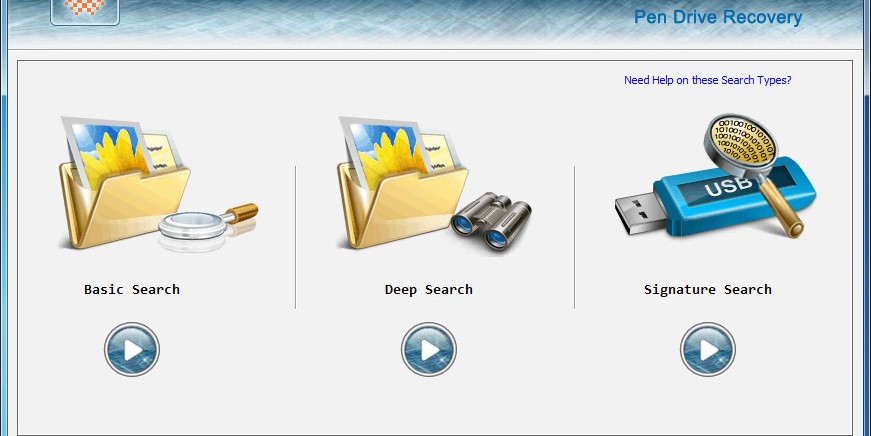
Kingston diskining egasi MediaRECOVER 4.0 Digital Image Recovery dasturini ishga tushirgandan so'ng butun flesh-diskni qaytarib olish imkoniyatidan bahramand bo'ladi.
Ba'zi hollarda, dastur USB drayveri formatlangan bo'lsa ham, ma'lumotlarning bir qismini saqlashga muvaffaq bo'ladi. Ko'pgina bunday dasturlardan farqli o'laroq, tiklash nafaqat video, audio va foto fayllarda, balki amalga oshirilishi mumkin Word hujjatlari, elektron kitoblar va jadvallar.
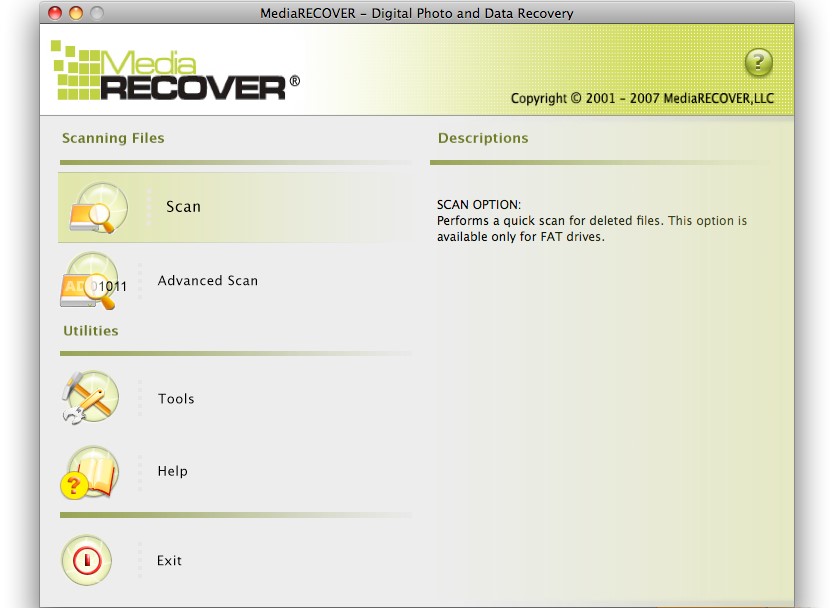
Ixtisoslashgandan tashqari dasturiy ta'minot, asosan o'z markali drayverlarni ta'mirlaydi, ko'pchilik qurilmalarning ish holatini tiklay oladigan bir nechta ilovalar mavjud.
Ulardan biri D-Soft Flash Doctor dasturi bo'lib, u quyidagi afzalliklarni beradi:

Unchalik taniqli bo'lmagan, ammo bepul va juda samarali bo'lgan quyidagi dasturlar:
CD va DVDlar davri deyarli tugaydi. Bugungi kunda flesh-disklar hamma joyda universal saqlash vositasi sifatida ishlatiladi. USB drayvlar kichik o'lchamlarga ega, etarli miqdorda o'rnatilgan xotiraga ega va mavjud bo'lganlarga hech qanday zarar etkazmasdan istalgan fayllarni qo'shish yoki o'chirish imkonini beradi.
Har bir narsa yaxshi ko'rinadi, lekin flesh-disklar bitta muhim kamchilikka ega - noto'g'ri ishlatilsa, ular ko'pincha muvaffaqiyatsiz bo'ladi ... Eng tipik nosozlik - bu drayverni noma'lum qurilma yoki nol xotira hajmiga ega disk sifatida aniqlaydigan kompyuter:
Agar siz ehtiyotsizlik qilgan bo'lsangiz, USB drayverni avval funksiyadan foydalanmasdan ajratib oling xavfsiz olib tashlash, keyin u qisqa tutashuv qurboni bo'lib, o'qib bo'lmaydigan holga kelishi mumkin. Bunday hodisadan keyin flesh-diskni qayta tiklash mumkinmi?
Shunday qilib, agar siz ushbu maqolani o'qiyotgan bo'lsangiz, ehtimol sizda "o'lik" flesh-disk mavjud. Uni qayta tiklashga harakat qilishdan oldin, qanday muammo yuzaga kelganini va kompyuterga ulanganda USB drayveringiz qanday ta'sir qilishini bilib olishingiz kerak. Boshqacha qilib aytganda, keling, bu qanchalik yomonligini ko'raylik :)
Fleshli disk ikki yo'l bilan reaksiyaga kirishishi mumkin: yoki undagi indikator diodi yonadi yoki yonmaydi. Agar diod yonmasa, u holda jismoniy buzilish tashxisi qo'yilishi mumkin. Bunday holda, siz drayverni faqat lehim temiringiz bo'lsa va u bilan qanday ishlashni bilsangiz, ta'mirlashga harakat qilishingiz mumkin (maqolaning oxirgi qismi bu haqda).
Agar indikator yonsa va o'chmasa, ancha optimistik prognoz berilishi mumkin. Bu shuni anglatadiki, bizning muammomiz dasturiy ta'minot va uni ishlatish orqali hal qilish mumkin maxsus dasturiy ta'minot. Bunday holda, bizni ikkita stsenariydan biri kutmoqda: flesh-disk 0 bayt hajmli formatlanmagan disk sifatida aniqlanishi yoki umuman aniqlanmasligi mumkin.
Agar kompyuter bo'sh diskni ko'rsa, unda hamma narsani to'g'ri formatlash orqali hal qilish mumkin. Biroq, ko'pincha muammo shundaki, to'satdan quvvat ko'tarilishi tufayli flesh-diskning dasturiy ta'minoti buzilgan va biz uni Internetda izlashimiz kerak bo'ladi.
Buzilishni tashxislash algoritmini umumlashtirish uchun men sizga quyidagi sxema bo'yicha harakat qilishni taklif qilaman:

Fleshli diskingizga eng oson zarar etkazilishdir fayl tizimi. Muvaffaqiyatsizlik ikki xil bo'lishi mumkin: klaster tartibini buzish bilan va holda. Ikkinchi holda, siz hatto formatlashsiz ham qilishingiz va barcha ma'lumotlarni flesh-diskda saqlashingiz mumkin!
Agar flesh-disk kompyuter tomonidan aniqlansa, lekin ochilmasa, buzilishlarsiz tashxis qo'yishingiz mumkin. Kompyuter uning tarkibini ko'rsatishga urinayotganda oddiygina muzlaydi, shuning uchun biz hech narsa ochishga harakat qilmaymiz. Biz olinadigan vosita qaysi harf ostida aniqlanganligini ko'rib chiqamiz, buyruq satrini ishga tushiramiz (Boshlash - Ishga tushirish - cmd) va "CHKDSK G (yoki boshqa harf): / f" buyrug'ini kiriting:
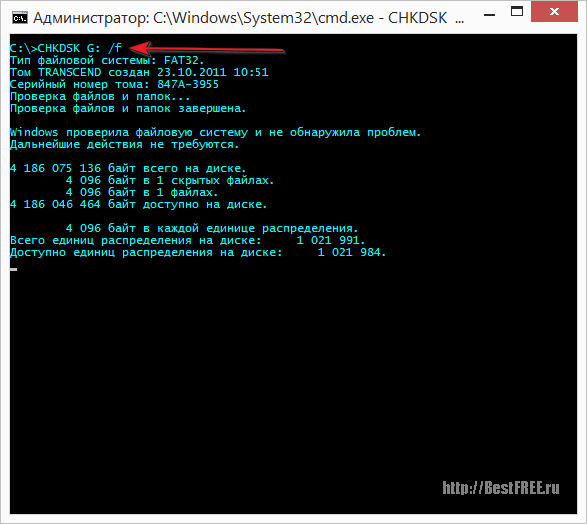
/f tugmasi flesh-diskingizning o'qilmasligiga olib kelgan fayl tizimi xatolarini avtomatik ravishda tuzatishga harakat qiladi va agar buyruq muvaffaqiyatli bajarilsa, siz xato paydo bo'lishidan oldin undagi barcha ma'lumotlar bilan to'liq ishlaydigan diskni olasiz!
Afsuski, siz tez-tez osongina tushasiz ... Ko'pincha siz flesh-disklar bilan shug'ullanishingiz kerak, ularning hajmi kompyuter tomonidan 0 bayt sifatida belgilanadi. Bunday holda, formatlash yordam berishi mumkin. Va yo'q muntazam vositalar, lekin maxsus yordam dasturlari bilan. Bu borada eng universallardan biri HP hisoblanadi USB disk Saqlash FormatTool (siz uni arxivdan maqolaning oxiridagi havoladan yuklab olishingiz mumkin):

Ushbu yordam dasturi FAT32 va NTFS tizimlarida har qanday mediani to'g'ri formatlash imkonini beradi. Buni amalga oshirish uchun ochiladigan ro'yxatdan kerakli qurilmani tanlang va "Ishga tushirish" tugmasini bosing. Variant sukut bo'yicha yoqilgan tez formatlash, Lekin bu rejim shikastlangan flesh-disk bilan ishlamasligi mumkin. Muvaffaqiyatsiz bo'lsa, protsedurani qayta boshlashdan oldin tegishli katakchani olib tashlashingiz kerak.
Ayniqsa, ilg'or holatlarda, hatto HP USB Disk Storage FormatTool xatolikka yo'l qo'ygan bo'lsa-da, lekin flesh-disk hali ham olinadigan vosita sifatida tan olinadi. past darajadagi formatlash. U barcha xotira sektorlarini bayt-bayt o'chirib tashlaydi va ularni nol bilan to'ldiradi, bu esa kelajakda ma'lumotlarni qayta tiklashga urinishni imkonsiz qiladi.
Agar flesh-diskni saqlash siz uchun undagi ma'lumotlarni saqlashdan ko'ra muhimroq bo'lsa, HDD past darajadagi formatlash vositasi yordam dasturi (maqola uchun arxivda mavjud) uni yuqorida aytib o'tilgan usul yordamida formatlashda yordam beradi:

Dasturni ishga tushirganingizda, HDD Low Level Format Tool-dan qaysi rejimda foydalanishni xohlayotganimizni so'ragan oyna paydo bo'ladi. Tabiiyki, bizga bepul kerak, shuning uchun biz "Bepul davom etish" tugmasini bosing yoki shunchaki oynani yopamiz. Disklar ro'yxati bilan asosiy oyna paydo bo'ladi. Kerakli birini tanlang, "Davom etish" tugmasini bosing, roziligingizni tasdiqlang va jarayon tugashini kuting.
Past darajadagi formatlashning o'zi juda sekin davom etadi, shuning uchun u taxminan bir soat davom etishi mumkinligiga oldindan tayyor bo'ling (flesh-diskning sig'imi va o'qish / yozish tezligiga qarab). Bundan tashqari, bepul rejimda formatlash tezligi sekundiga 50 megabayt (soatiga taxminan 180 gigabayt) bilan cheklangan.
Agar formatlash natija bermasa yoki flesh-disk dastlab kompyuter tomonidan noma'lum USB qurilmasi sifatida aniqlansa, muammo katta ehtimollik bilan buzilgan proshivka bilan bog'liq. Internetda ommabop media modellari uchun proshivkani topish unchalik qiyin emas, lekin siz nimani izlash kerakligini aniq bilishingiz kerak. Va buning uchun, birinchi navbatda, flesh-disk boshqaruvchisi turini aniqlash kerak.
Bu ikki yo'l bilan amalga oshirilishi mumkin: maxsus dasturlar yordamida yoki PID va VID identifikatorlari yordamida. bilan dasturlardan foydalanish, tabiiyki, afzaldir yaxshi asoslar ma'lumotlar, chunki butunlay boshqa kompaniyalarning kontrollerlari bir xil identifikatorlarga ega bo'lishi mumkin va siz uzoq vaqt qidirishingiz kerak bo'ladi. mos keladigan yordamchi dastur proshivka uchun...
Nazoratchi turini aniqlash bo'yicha eng yaxshisi Xitoyning ChipGenius va ChipEasy dasturlari va ruslardan, ehtimol, Flash disk Informatsion Extractor (hamma narsa arxivda). Siz ulardan har qandayidan foydalanishingiz mumkin, ammo rus tilining kamchiliklari dasturiy ta'minot uchun yordamchi dasturlarni yuklab olish uchun havolalarning yo'qligi (skrinshotda pushti rang bilan ta'kidlangan):

Ularning barchasi juda ko'p narsalarni berishadi turli ma'lumotlar, ammo bizni asosan ikkita parametr qiziqtiradi: qurilma identifikatorlari (skrinshotda sariq rangda ta'kidlangan) va to'g'ridan-to'g'ri boshqaruvchi modeli (yashil rang bilan ta'kidlangan). Ushbu ma'lumotlarni bilib, biz Internetda proshivka dasturini topishimiz mumkin.
Aytmoqchi, Xitoy dasturlari Ular allaqachon bizga bunday dasturlarga havolalar berishadi, lekin siz Google-ning sahifa tarjimonidan foydalansangiz ham, ularni yuklab olish har doim ham mumkin emas, shuning uchun qidiruv quyida alohida muhokama qilinadi. Afsuski, bizning ishlab chiquvchilarimiz dasturiy ta'minotga havolani qidirishni o'z dasturlariga birlashtira olmadilar, lekin yaxshi :)
Ayni paytda, flesh-diskning identifikatorlarini (lekin kontroller haqidagi ma'lumotlarni emas!) maxsus yordamchi dasturlarsiz bilib olishingiz mumkinligini ta'kidlash kerak. Buning uchun qurilma menejeriga o'ting ( kontekst menyusi belgisi "Mening kompyuterim" - "Xususiyatlar" - "Qurilma menejeri"), ro'yxatdan drayverimizni tanlang, uning xususiyatlarini chaqiring va "Ma'lumot" yorlig'ida "Uskuna identifikatori" xususiyatini tanlang:
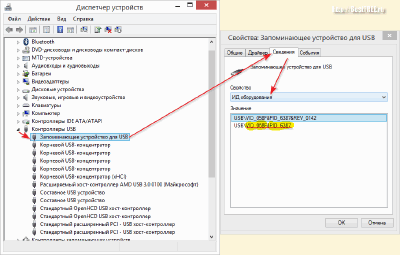
Bizning ixtiyorimizda noma'lum flesh-disk mavjud (afsuski, u ishlayapti :)) va biz uning identifikatorlarini, shuningdek, kontroller turini va uning modelini bilib oldik. Endi eng qiyin protsedura - proshivka uchun dasturni qidirish vaqti keldi.
Mikrodastur yoki proshivka (qisqartirilgan F/W) - flesh-disk boshqaruvchisining ishlashini boshqaruvchi mikrodastur. Muvaffaqiyatsiz bo'lsa, disk jismoniy ishlashi bilan birga, standart kompyuter so'rovlariga javob berishni to'xtatadi, shuning uchun siz undan ma'lumotni o'qiy yoki yozishingiz mumkin emas.
Yaxshiyamki, ko'pgina kontrollerlar uchun dasturiy ta'minot Internetda bepul mavjud. Shuning uchun asosiy muammo faqat ularni topishdir. Siz to'g'ridan-to'g'ri qidirishingiz mumkin qidiruv tizimlari kabi so'rovlar bo'yicha: "Alcor (chip ishlab chiqaruvchisi) AU6982 (chip modeli) VID: 058F PID: 6387 proshivka" va ixtisoslashgan saytlarda.
Har qanday flesh-disk uchun dasturiy ta'minotni qidirish va yuklab olish uchun eng yaxshi rus tilidagi manbalardan biri bu FlashBoot.ru:

Qidiruv sahifasida biz PID va VID identifikatorlarini kiritishimiz kerak va keyin "Izlash" tugmasini bosing. Bizniki bilan bir xil identifikatorga ega bo'lgan flesh-disklarning to'liq ro'yxatini olamiz. Endi vazifa biznikiga o'xshash boshqaruvchi modeliga ega qurilmani topishga to'g'ri keladi.
Jadvalda har jihatdan siznikiga o'xshash flesh-diskni topsangiz, uning nomini bosing va siz ko'rasiz batafsil ma'lumot u haqida:

Bu erda biz birinchi navbatda flesh-diskimizni miltillash uchun zarur bo'lgan yordamchi dastur nomini o'z ichiga olgan UTILS qatoriga qiziqamiz. Biz bu nomni ko'chirib, Internetda qidiramiz. Siz buni boshqacha qilishingiz mumkin. Xuddi shu saytda qidirishingiz mumkin. Buning uchun yuqori menyudagi "Fayllar" bo'limiga o'ting. To'g'ri, ro'yxatdagi va saytdagi dasturlarning nomlari farq qiladi, shuning uchun qidiruv har doim ham muvaffaqiyatli bo'lmaydi.
Qanday bo'lmasin, bizning flesh-diskimiz Alcor chipiga asoslanganligini va uning modeli AU6982 ekanligini aniqladik. Muvaffaqiyatli qidiruv uchun bu allaqachon etarli, bu bizni AlcorMP yordam dasturini veb-saytda mavjud bo'lgan versiyalardan birini yuklab olish zarurligiga olib keladi:
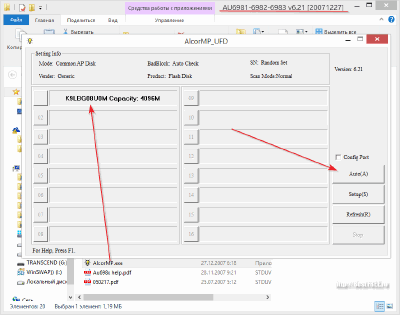
Yuklab olingan arxivni papkaga ochamiz, dastur versiyasi biz identifikatorlar bilan aniqlagan versiyaga mos kelishini tekshiramiz va bajariladigan faylni ishga tushiramiz. Agar proshivka versiyasi mos bo'lsa, biz ishlaydigan oynaning hujayralaridan birida flesh-diskimiz haqidagi ma'lumotlarni ko'ramiz. Siz qilishingiz kerak bo'lgan yagona narsa "Avtomatik" yoki "Sozlash" tugmasini bosing (agar siz parametrlarni qanday sozlashni bilsangiz) va proshivka tugashini kuting.
Agar ish oynasi bo'sh bo'lsa, bu tez-tez sodir bo'ladi, unda biz birinchi marta omadsiz edik :) Siz flesh-diskingiz bilan bir xil chiplarga mos keladigan dasturlarning boshqa versiyalarini yuklab olishga harakat qilishingiz kerak. Muxtasar qilib aytganda, bu erda lotereya boshlanadi va ba'zida siz diskingizni to'g'ri aniqlaydigan yagona narsani topmaguningizcha o'nlab turli xil yordamchi dasturlarni sinab ko'rishingiz mumkin.
Mikrodasturni miltillagandan so'ng, flesh-diskni xavfsiz ravishda ajratib oling va uni qayta joylashtiring. Agar hamma narsa bajarilgan bo'lsa, u holda kompyuter hech qanday muammosiz aniqlanishi kerak. Agar yo'q bo'lsa, muvaffaqiyatga erishguningizcha boshqa miltillovchi dasturlarni sinab ko'ring.
Fleshli diskning ishdan chiqishining eng og'ir holati - bu shaxsiy kompyuterga ulanganda hayot belgilarini ko'rsatmasa: indikator miltillamaydi, noma'lum uskunalar haqida xabarlar ko'rinmaydi va qurilma menejerida noma'lum qurilmalar mavjud emas. Bunday holda, haqiqiy jismoniy zararni aytish mumkin.
Biroq, flesh-disk katta balandlikdan tushib qolmasa, yuqori haroratga ta'sir qilmasa yoki suvga tushib qolmasa, siz uni (va ba'zan undagi ma'lumotlarni ham!) saqlab qolish uchun kichik imkoniyatga egasiz. Muammo shundaki, flesh-disk platasida qisqa tutashuv tufayli biror narsa lehimsiz bo'lib qoldi. Ko'pincha oziq-ovqat oqadigan oyoqlar lehimsizdir.
Qanday bo'lmasin, uni qayta tiklashga harakat qilish uchun flesh-disk qutisini ochishimiz kerak bo'ladi. Buning uchun, afsuski, agar u qismlarga ajratilmasa, uni ochishingiz kerak bo'lishi mumkin. Ichkarida biz ushbu taxtaga o'xshash narsani ko'ramiz:
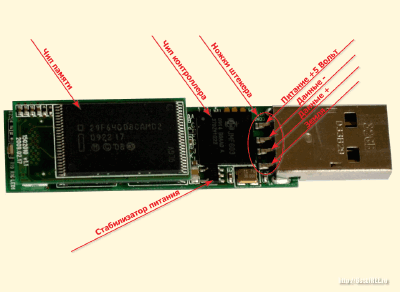
Asosiy "muammo" joylari USB vilkasi va quvvat stabilizatorining oyoqlari bo'lib, ular vaqt o'tishi bilan qisqa tutashuvlar tufayli lehimsiz yoki yonib ketadi. Agar siz lehimli temir bilan qanday ishlashni bilsangiz, birinchi navbatda quvvat va topraklama uchun mas'ul bo'lgan vilkaning tashqi terminallarini lehimlab ko'ring. Bu flesh-diskning normal quvvatini tiklashi kerak.
Agar tashqi oyoqlarning lehimlanishini manipulyatsiya qilgandan so'ng, flesh-disk kompyuterga ulanganda miltillay boshlasa, lekin aniqlanmasa, muammo lehimlanmagan oyoqlarda, ma'lumotlarni qabul qilish va uzatishda bo'lishi mumkin. Ularni ham lehimlang va yana tekshiring. Agar ulanish miltillovchi indikator bilan birga bo'lmasa, ehtimol siz quvvat stabilizatorini lehimlashingiz yoki almashtirishingiz kerak.
Afsuski, ba'zida shunday bo'ladiki, reanimatsiya bo'yicha barcha urinishlardan keyin ham flesh-diskda hayot belgilari ko'rinmaydi. Bunday holda, siz qo'lingizdan kelganini qilganingizni tan olishingiz va vijdoningiz bilan ommaviy axborot vositalarini axlat qutisiga tashlashingiz kerak.
Agar flesh-disk siz uchun juda qadrli bo'lsa-da, uni yaxshi xizmat ko'rsatish markaziga olib borishingiz mumkin. U erda ular siz uchun xotira chipini olib tashlashlari va uni yangi plataga o'tkazishlari mumkin. To'g'ri, bunday operatsiyaning narxi yangi qurilmaning narxi bilan taqqoslanadi, ba'zan esa undan ham oshib ketadi! Shuning uchun, buni faqat flesh-diskda ba'zi muhim ma'lumotlar mavjud bo'lganda qilish tavsiya etiladi.
Biroq, ko'pincha oldin xizmat ko'rsatish markazi ishlamaydi. Ko'pgina flesh-disklarni uyda tiklash mumkin. Bizning maqolamiz va dasturlar arxivi bu borada sizga yordam beradi, uni quyidagi havoladan yuklab olishingiz mumkin. Omad tilayman!
P.S. Ochiq kredit berilgan taqdirda, ushbu maqoladan erkin nusxa ko'chirish va iqtibos keltirish uchun ruxsat beriladi. faol havola Ruslan Tertishniy muallifligining manbasi va saqlanishiga.
Sevimli flesh-diskingiz hech qanday ko'rinmas zararsiz ishlashni to'xtatdimi? Keling, uchinchi tomon dasturlari yordamida uni qayta tiklashga harakat qilaylik. Universal yordamchi dastur Biz hali barcha turdagi USB drayverlarni qayta tiklash usulini o'ylab topmadik, ammo biz sizga xotira kartangiz boshqaruvchisi bilan ishlaydigan dasturni topishga yordam beramiz va uni "ta'mirlash" ga harakat qilamiz.
Birinchidan, qayta tiklanadigan USB flesh-diskning VID (Vendor identifikatori) va PID (qurilma identifikatsiya raqami) ni kompyuterning tegishli portiga joylashtirish orqali aniqlang. orqali kiring Windows qidiruvi Qurilma menejeri oynasida drayveringizni USB kontrollerlari ro'yxatida toping - u odatda USB ommaviy xotira qurilmasi sifatida aniqlanadi. Uni tanlang, sichqonchaning o'ng tugmachasini bosing va "Xususiyatlar" ga o'ting.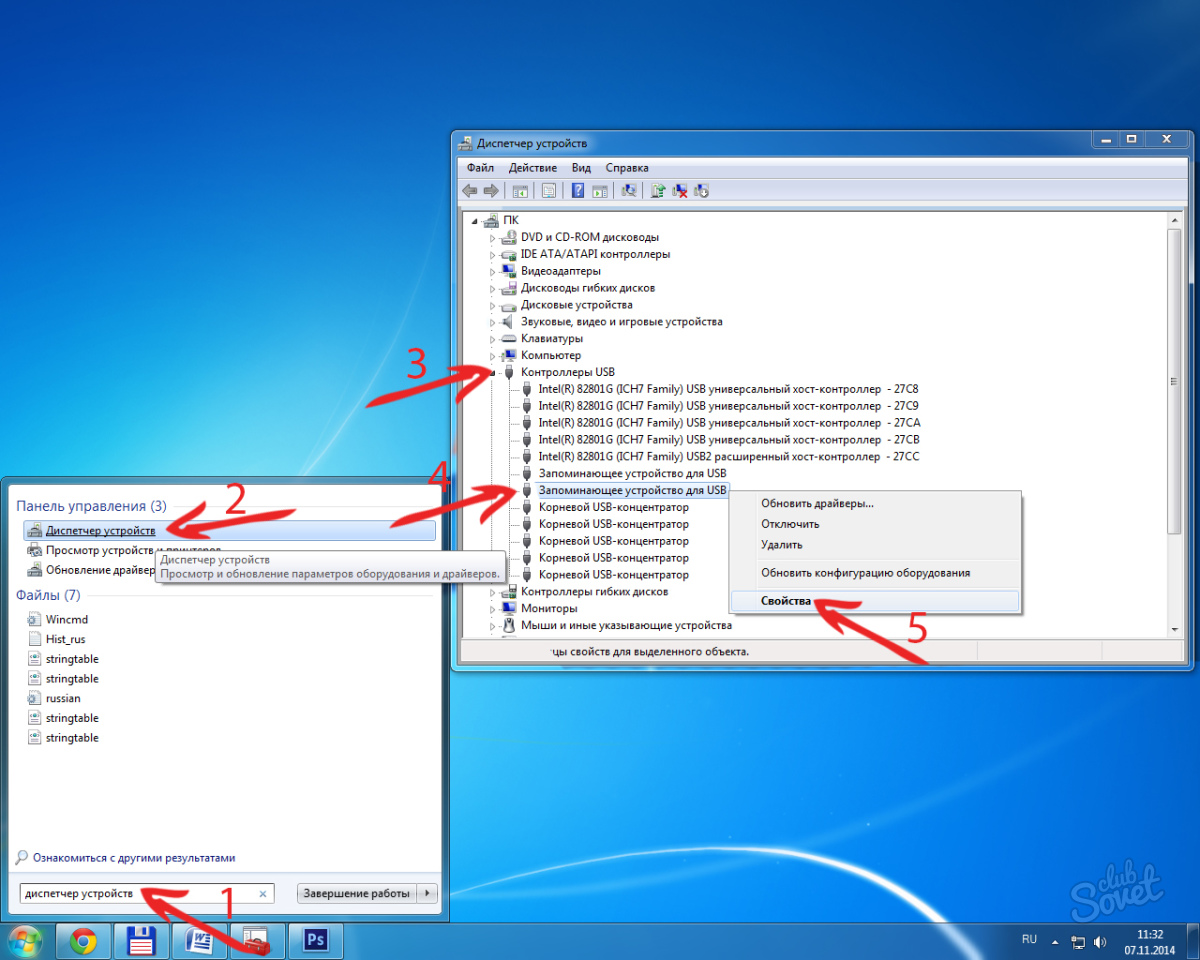
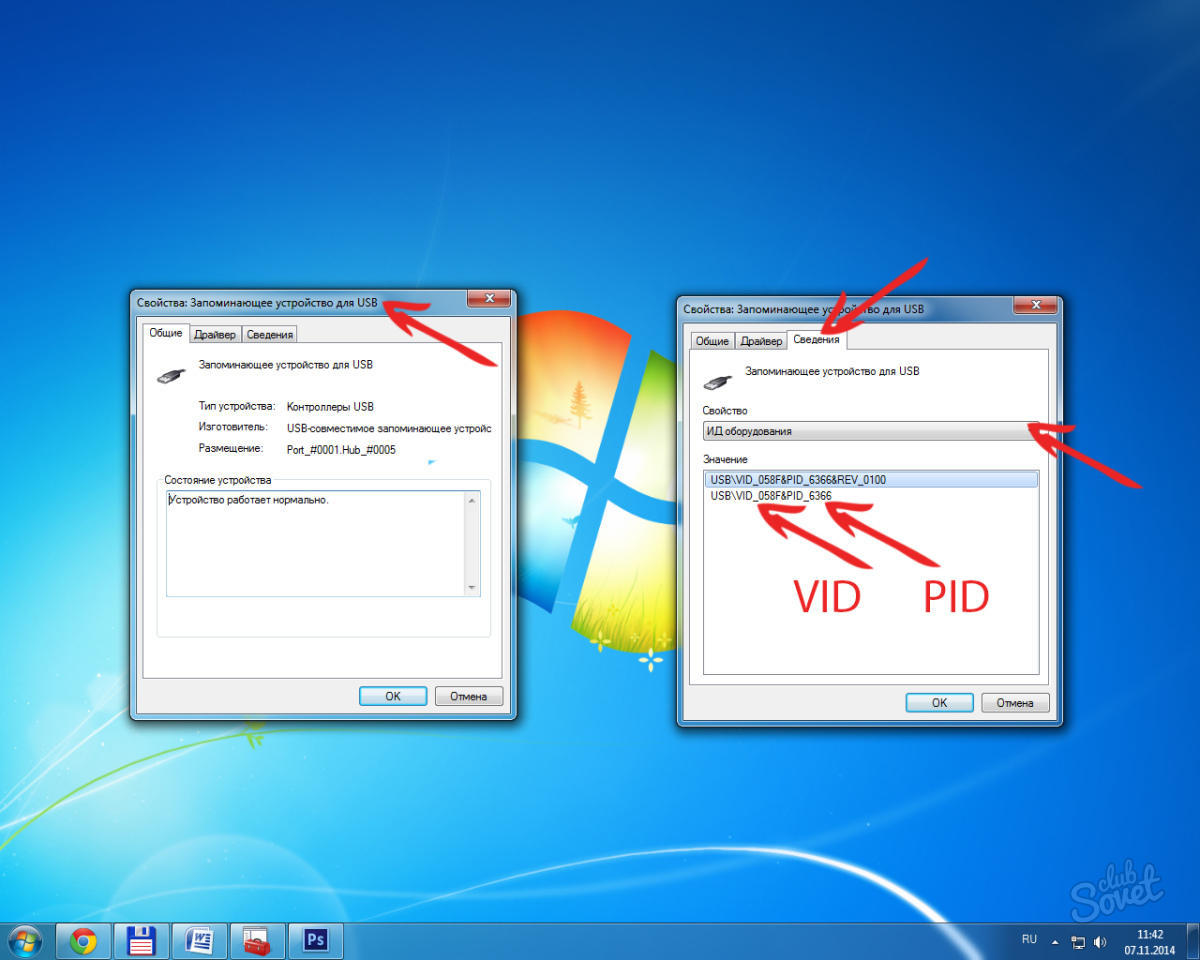


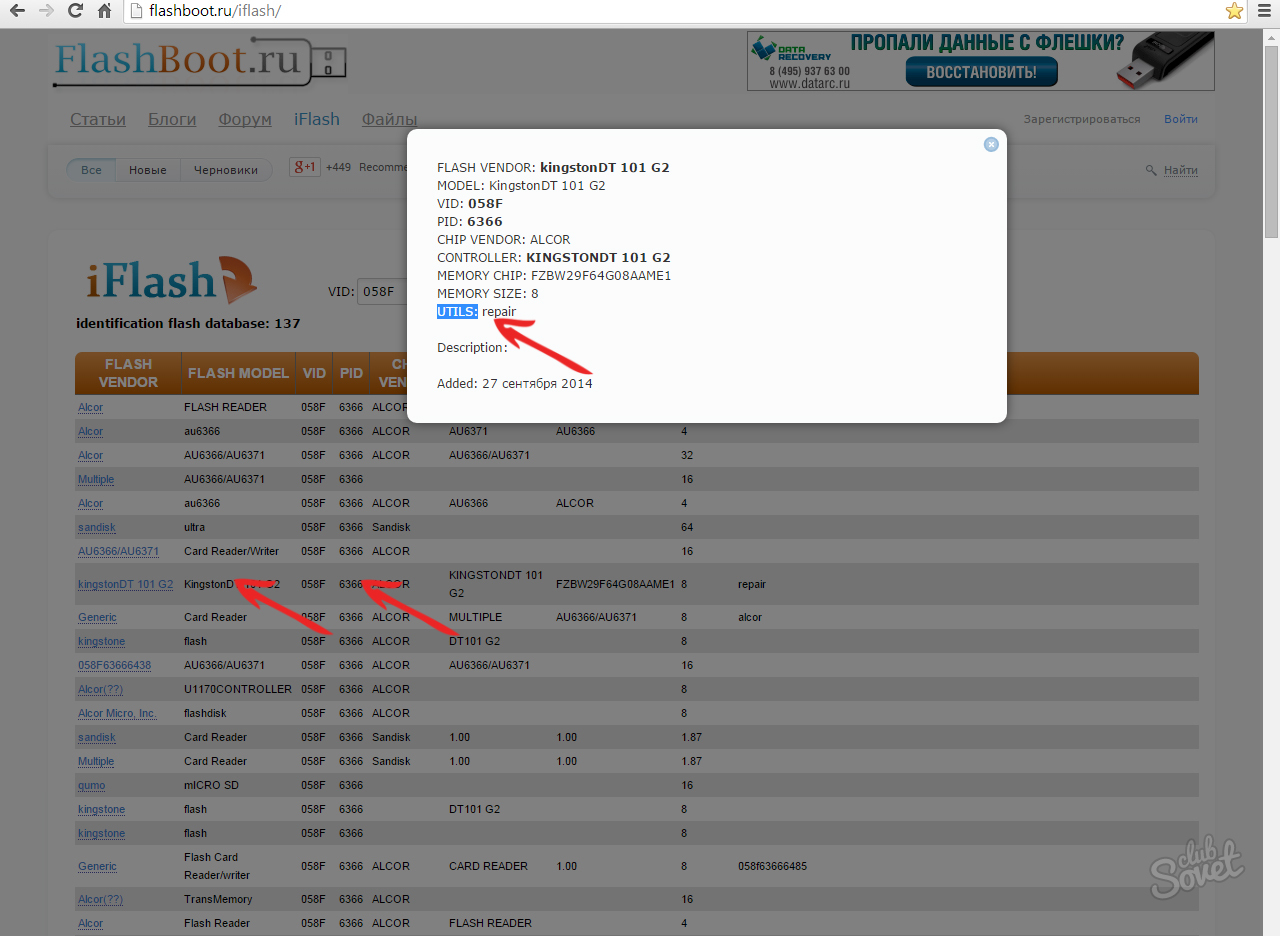
Ko'pgina flesh-disklarni tiklash yordam dasturlari to'g'ridan-to'g'ri "FlashBoot.ru" veb-saytida "Fayllar" bo'limida joylashgan, ammo yuklab olish uchun qidirish va foydalanishga ruxsat beriladi. Internetdan faylni qanday yuklab olish mumkin - o'qing.
Agar turli yo'llar bilan drayverlarni manipulyatsiya qilish, Windows Disk boshqaruvidagi harakatlar yoki foydalanish orqali USB drayverdagi xatolarni tuzatish buyruq qatori(diskpart, format va boshqalar) ijobiy natijaga olib kelmadi, siz ikkala ishlab chiqaruvchilar, masalan, Kingston va Transcend va uchinchi tomon ishlab chiqaruvchilari tomonidan taqdim etilgan flesh-disklarni ta'mirlash uchun yordamchi dasturlar va dasturlarni sinab ko'rishingiz mumkin.
Shuni ta'kidlaymanki, quyida tavsiflangan dasturlardan foydalanish to'g'ri kelmasligi mumkin, aksincha, muammoni yanada kuchaytiradi va ishlaydigan flesh-diskda ularning ishlashini tekshirish uning ishdan chiqishiga olib kelishi mumkin. Siz barcha xavflarni o'z zimmangizga olasiz. Quyidagi qo'llanmalar ham foydali bo'lishi mumkin: , .
Ushbu maqolada birinchi navbatda mashhur ishlab chiqaruvchilar - Kingston, Adata, Silicon Power va Transcend kompaniyasining xususiy yordamchi dasturlari tasvirlanadi. Va bundan keyin - batafsil tavsif Diskingizning xotira boshqaruvchisini qanday topish va u bilan ishlash uchun mos dasturni topish.
Transcend USB drayverlarining funksionalligini tiklash uchun siz rasmiy JetFlash Online Recovery yordam dasturidan (ilgari JetFlash Recovery Tool) foydalanishingiz mumkin.
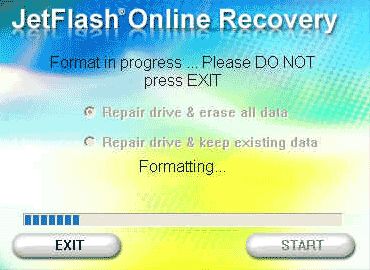
Yordamchi dasturdan foydalanish juda oddiy: flesh-diskni ulang, JetFlash Online Recovery dasturini ishga tushiring va tiklash ustasining ko'rsatmalariga amal qiling. Bunday holda, sizda ikkita variant mavjud: drayverni tuzating va ma'lumotlarni o'chiring yoki mavjud ma'lumotlarni qoldiring. Agar ma'lumotlarni saqlash usuli yordam bermasa, flesh-diskni tozalash variantini ham sinab ko'rish tavsiya etiladi.
Transcend flesh-disklarini ta'mirlash dasturini http://ru.transcend-info.com/Support/Software-3/ rasmiy sahifasida bepul yuklab olishingiz mumkin. Yordamchi dasturning batafsil tavsifi u erda ham mavjud (ingliz tilida).
Silicon Power rasmiy veb-saytida, "Yordam" bo'limida ushbu ishlab chiqaruvchining flesh-disklarini ta'mirlash uchun yordamchi dastur - USB Flash Drive Recovery taqdim etilgan. Yordamchi dasturni http://www.silicon-power.com/support/su_dlc.php?type=software sahifasidan bepul yuklab olishingiz mumkin.
Ishlab chiqaruvchi Adata shuningdek, flesh-diskning mazmunini o'qiy olmasangiz, Windows disk formatlanmaganligi haqida xabar bersa yoki haydovchi bilan bog'liq boshqa xatolarni ko'rsangiz, xatolarni tuzatishga yordam beradigan o'z yordam dasturiga ega.
Yordamchi dastur USB Flash Drive Online Recovery deb nomlanadi va http://www.adata.com.tw/index.php?action=ss_main&page=ss_usbdiy&lan=ru rasmiy veb-saytidan yuklab olish mumkin.

Agar siz Kingston DataTraveler HyperX 3.0 drayverining egasi bo'lsangiz, Kingston rasmiy veb-saytida siz drayverni formatlash va uni sotib olayotgan paytdagi holatga keltirishga yordam beradigan dasturni topishingiz mumkin.
Nazariy jihatdan, bu flesh-disk bilan bog'liq muammolarni hal qilishga yordam beradi. Yordamchi dastur uchun rasmiy yuklab olish sahifasi: Kingston Format Utility
Bepul D-Soft Flash Doctor dasturi biron bir ishlab chiqaruvchiga bog'lanmagan va sharhlarga ko'ra, past darajadagi formatlash orqali flesh-disk bilan bog'liq muammolarni hal qilishga yordam beradi.
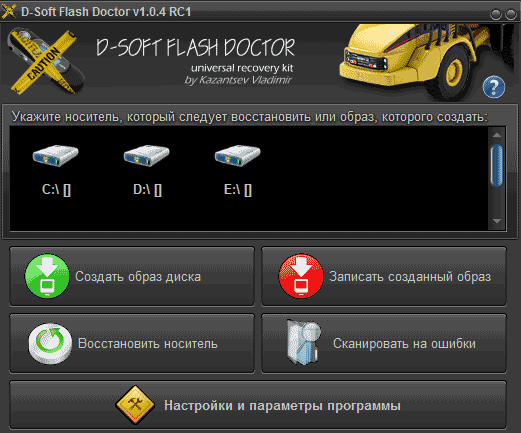
Bundan tashqari, dastur jismoniy diskda emas, balki keyingi ish uchun flesh-disk tasvirini yaratishga imkon beradi (qo'shimcha nosozliklarni oldini olish uchun) - bu Flash-diskdan ma'lumotlarni olishingiz kerak bo'lsa foydali bo'lishi mumkin.
Yuqoridagi yordamchi dasturlarning hech biri USB drayveringizning funksiyalarini tiklash uchun mos kelmasligi mumkin. Bunday holda, kerakli dasturni topish uchun quyidagi bosqichlardan foydalanishingiz mumkin.
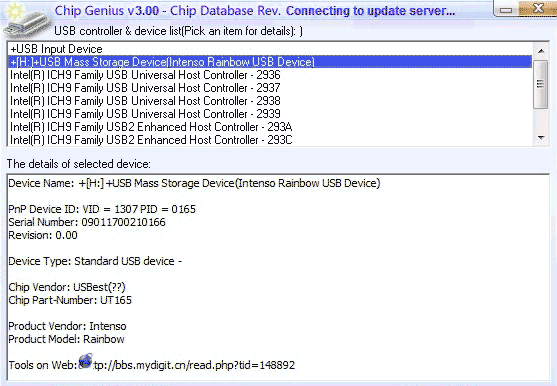
Chip Genius yordam dasturini yuklab oling, uning yordamida siz diskingizda qaysi xotira kontrolleri ishlatilishini bilib olishingiz, shuningdek, keyingi bosqichda foydali bo'lgan VID va PID ma'lumotlarini olishingiz mumkin.
Ushbu ma'lumotni bilganingizdan so'ng, iFlash veb-saytiga o'ting http://flashboot.ru/iflash/ va qidiruv maydoniga oldingi dasturda olingan VID va PID-ni kiriting.
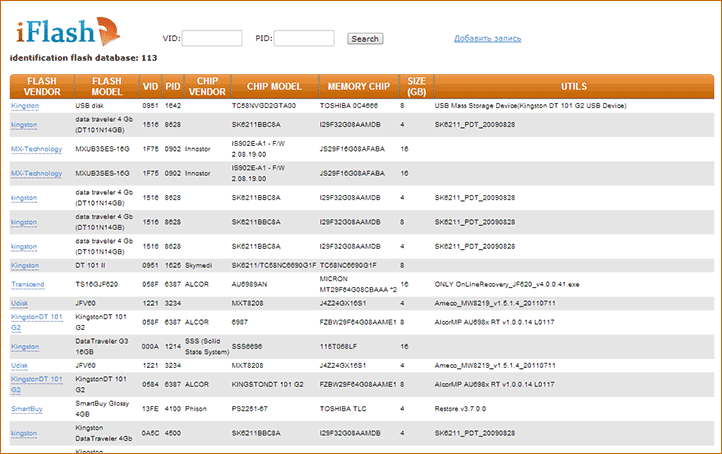
Qidiruv natijalarida, Chip Model ustunida, sizniki bilan bir xil boshqaruvchidan foydalanadigan drayverlarga e'tibor bering va Utils ustunida flesh-diskni ta'mirlash uchun tavsiya etilgan yordamchi dasturlarga qarang. Faqatgina tegishli dasturni topish va yuklab olish, so'ngra u sizning vazifalaringizga mos keladimi yoki yo'qligini tekshirish qoladi.
Qo'shimcha ravishda: agar barcha tavsiflangan usullar ta'mirlangan bo'lsa USB drayveri yordam bermadi, harakat qilib ko'ring.
| Tegishli maqolalar: | |
|
Windows-da ma'lum turdagi faylni ochish uchun standart dasturni qanday sozlash kerak!
Men turli xil ma'lumotlar formatlari bilan ishlayman, lekin ko'pincha men ... Asus RT-N12 Wi-Fi routeri: kompyuterga ulanishni sozlash
Asus routerlari uzoq vaqtdan beri uyning kundalik hayotida mustahkam o'rnatilgan va... Noaniq tizim konfiguratsiyasi nima qilish kerakligini o'zgartiradi
Salom, aziz o'quvchi! Bu ikki hafta oldin sodir bo'ldi ... | |